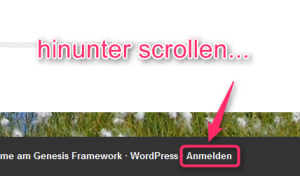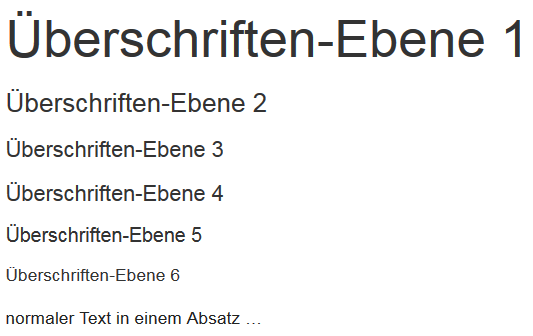iLern.ch verlinkt auf einige Online-Anwendungen, die den Flash-Player benötigen.
Falls es zu einer Fehlermeldung kommt, kann das verschiedene Gründe haben. Hier die Beschreibung zur Lösung der zwei häufigsten Ursachen:
- Über folgenden Link kann man kontrollieren, ob der Flash-Player installiert ist: Flash-Player
(Bei einer allfälligen Installation ist darauf zu achten, nicht unnötige Zusatzprogramme zu installieren.) - In den Browser-Einstellung kann Flash für bestimmte Seiten aktiviert werden. Falls eine Fehlermeldung erscheint, hilft oft ein Klick auf das “i” bzw. das “Klötzchen” links neben der Adresse. Vorgehensweise in verschiedenen Browsern:
Aktivierung im Chrome:
Aktivierung in Mozilla Firefox:
Aktivierung in Edge:
anschliessend die Seite aktualisieren: